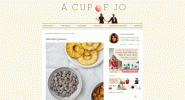يتميز جهاز Steam Deck بميزات ممتازة وأداء قوي وعمر بطارية لائق. ولكن كما لاحظت مراجعتنا، أنها لا تزال بحاجة إلى بعض العمل. ولحسن الحظ، تنشر Valve بانتظام تحديثات البرامج المهمة لإصلاح المشكلات وإضافة ميزات جديدة التي أرادها اللاعبون، ويتحول ببطء إلى جهاز أكثر استقرارًا وتنوعًا.
محتويات
- يستمر جهاز Steam Deck في التعطل
- لقد قمت بالتحديث، ولكن بعد ذلك توقف جهاز Steam Deck عن العمل
- عمر بطارية جهاز Steam Deck منخفض جدًا
- لقد بدأت عصا التحكم Steam Deck الخاصة بي في الانجراف
- لا أستطيع العثور على الألعاب التي أريد لعبها
- لا يوجد صوت لجهاز Steam Deck الخاص بي
- لا أستطيع إقران جهاز بلوتوث
- أحصل فقط على شاشة سوداء على جهاز Steam Deck الخاص بي
- لا أستطيع تشغيل جهاز Steam Deck الخاص بي
ولكن إذا كنت لا تزال تواجه مشكلات أو أخطاء تجعلك ترغب في رمي جهاز Steam Deck عبر الغرفة، فانتظر لمدة دقيقة. لقد قمنا بجمع المشكلات التي يواجهها الأشخاص، والحلول التي وجدناها يمكن أن تجعل الأمور أفضل بكثير. دعونا نفعل القليل من استكشاف الأخطاء وإصلاحها.
مقاطع الفيديو الموصى بها
ملحوظة: قبل تجربة أي من الخطوات المذكورة أدناه، من الجيد دائمًا توصيل جهاز Steam Deck الخاص بك بالإنترنت والتحقق من وجود أي تحديثات للبرامج. أصدرت شركة Valve الكثير من الإصلاحات من خلال تحديثاتها، ويمكن أن يؤدي الحصول على أحدث إصدار من برنامج Steam Deck إلى حل مشكلتك بطريقة سريعة.

يستمر جهاز Steam Deck في التعطل
إذا قمت بتطبيق آخر التحديثات ولكن الألعاب استمرت في التعطل، فحاول الضغط باستمرار على Steam Deck قوة زر لمدة 10 ثوانٍ تقريبًا لبدء إعادة التشغيل.
إذا لم تساعد إعادة التشغيل، نقترح زيارة الموقع صفحة ويب Steam Deck Recovery واتباع التعليمات الخاصة به لتنزيل صورة الاسترداد. ستحتاج إلى وحدة تخزين USB إضافية والأداة المساعدة المناسبة لتشغيل عملية الاسترداد، لكن Steam يوفر تعليمات جيدة لهذه الخطوات. عندما تكون في مرحلة التعافي، اختر ذلك أعد تثبيت نظام التشغيل Steam، والذي يحاول حفظ الألعاب التي تم تنزيلها والتقدم الذي أحرزته أثناء إعادة تعيين Steam Deck.
إذا لم يحدث أي فرق، فحاول ممارسة مجموعة متنوعة من الألعاب الأخرى لمقارنة الأداء. إذا تعطلت لعبة واحدة أو لعبتان فقط، فقد لا يتم تحسينهما بشكل جيد للتشغيل على Steam Deck.
لقد قمت بالتحديث، ولكن بعد ذلك توقف جهاز Steam Deck عن العمل
أعد تشغيل جهاز Steam Deck بالضغط على الزر قوة اضغط على الزر لأسفل لمدة تتراوح من 10 إلى 12 ثانية لإعادة تشغيله. قد تستغرق إعادة التشغيل بعض الوقت بعد التحديث، ولكن هذا غالبًا ما يؤدي إلى إصلاح أي مشكلات كنت تواجهها.
إذا استمر التحديث في التسبب في مشكلات خطيرة، فيجب عليك محاولة العودة إلى الإصدار السابق من البرنامج. توجه إلى صفحة Steam Deck Recovery لتنزيل صورة الاسترداد على مفتاح USB. عند تشغيل الاسترداد، من المفترض أن ترى خيارًا للعودة إلى التحديث السابق في قسم Boot Manager.
عمر بطارية جهاز Steam Deck منخفض جدًا
يمكنك مراقبة عمر البطارية عن طريق تحديد قائمة الوصول السريع الزر الموجود على Steam Deck والانتقال إلى أداء قسم. إذا كانت البطارية تنفد بسرعة كبيرة جدًا، خاصة عند لعب ألعاب معينة، فيجب عليك محاولة خفض إعدادات معينة لمعرفة ما إذا كان ذلك مفيدًا.
حاول خفض مستوى السطوع قدر الإمكان وإيقاف تشغيل الاتصالات مثل Bluetooth إذا لم تكن هناك حاجة إليها. إذا كنت بحاجة إلى أداء أفضل للبطارية، استخدم أداء قسم لخفض معدل الإطار الخاص بك أو قم بتشغيل FSR، والتي من المعروف أنها تساعد في الحفاظ على عمر البطارية. يمكنك أيضًا خفض الحد الأقصى لمعدل التحديث مباشرةً إلى 30 هرتز.

لقد بدأت عصا التحكم Steam Deck الخاصة بي في الانجراف
في كثير من الأحيان، تسبب أذرع التحكم المنجرفة مخاوف من تعطل الأجهزة نفسها وتحتاج إلى الاستبدال (انظر فقط إلى مشكلة مع JoyCons من نينتندو). ومع ذلك، إذا كانت عصي Steam Deck الخاصة بك تنجرف، فلدينا بعض الأخبار الجيدة - من المحتمل أن تكون مشكلة في البرنامج. تم اكتشاف هذه المشكلة من قبل عندما تسبب التحديث في حدوث "انحدار المنطقة الميتة". تم إنشاء تصحيح إضافي لإصلاح هذه المشكلة. أفضل شيء يمكنك القيام به هنا هو التأكد من تحديث Steam Deck وإعادة تشغيله.
لا أستطيع العثور على الألعاب التي أريد لعبها
يجب أن تكون هناك طريقة للحصول على أي لعبة كمبيوتر تقريبًا تريدها على Steam Deck. وهو يدعم Steam وEpic Games ومجموعة متنوعة من المحاكيات و حتى ألعاب Xbox Game Pass. قد تكون هناك بعض العناوين الحصرية لـ PlayStation أو Nintendo Switch والتي لن تتمكن من الحصول عليها على Steam Deck، ولكن بخلاف ذلك، هناك بعض القيود.
ومع ذلك، فإن العثور على لعبة ليس مثل لعبها. بعض الألعاب المصممة لأجهزة الكمبيوتر التي تعمل بنظام Windows لن تعمل بشكل جيد على Steam Deck الذي يعمل بنظام التشغيل Linux، مما قد يجعل بعض الألعاب غير قابلة للتشغيل. ومع ذلك، تم تحسين Steam Deck لدعم الألعاب، لذا يجب عليك على الأقل محاولة لعب لعبة لفترة قصيرة قبل التخلي عنها. لحسن الحظ، يقدم Valve للاعبين أداة سريعة للتحقق من الألعاب غير المدعومة تمامًا على Steam Deck.
لا يوجد صوت لجهاز Steam Deck الخاص بي
إذا كنت تستخدم مكبرات الصوت المدمجة، فتأكد من عدم وجود اتصال Bluetooth بجهاز صوت آخر، مثل سماعة الرأس أو زوج من سماعات الأذن التي كنت تستخدمها في الماضي. إذا لم يكن هناك أي اتصالات Bluetooth، فاضغط على قوة زر لمدة 10 ثواني لإعادة التشغيل والبدء من جديد.
إذا كنت تستخدم سماعات الرأس التي لن تعمل على Steam Deck، فلديك خيارات أقل. يقول Valve أنه قد تكون هناك بعض سماعات الرأس التابعة لجهات خارجية والتي لا تتوافق مع Steam Deck في الوقت الحالي. إذا كان لديك الخيار، فقم بالتبديل بين استخدام اتصال Bluetooth ومقبس الصوت مقاس 3.5 ملم لمعرفة ما إذا كان أحد الاتصالين يعمل بشكل أفضل من الآخر.

لا أستطيع إقران جهاز بلوتوث
تحتوي بعض الأجهزة على زر معين تحتاج إلى الضغط عليه للدخول في وضع الإقران، لذا تأكد من قيامك بذلك. يجب عليك أيضًا الضغط على بخار زر للذهاب إلى إعدادات والوصول إلى بلوتوث قسم. تأكد من أن إظهار كافة الأجهزة تم تشغيل الخيار هنا. إذا كان الجهاز المقترن مسبقًا لا يعمل، فستجد خيارًا في قسم Bluetooth لنسيانه ومحاولة إعادة الاقتران.
أحصل فقط على شاشة سوداء على جهاز Steam Deck الخاص بي
وهذا يتطلب إعادة تشغيل الطراز القديم. اضغط على قوة زر لمدة 10 ثوانٍ تقريبًا لإعادة التشغيل. انتظر حتى يتم تشغيل جهاز Steam Deck مرة أخرى ومعرفة ما إذا كانت الشاشة قد عادت إلى وضعها الطبيعي. إذا لم ينجح ذلك، فتأكد مرة أخرى من أن جهاز Steam Deck الخاص بك به شحن بطارية. إذا لم يتغير شيء في المشكلة، فقد حان الوقت للاتصال بـ Valve. سطح البخار لديه ضمان محدود لمدة 12 شهرا، حتى تتمكن من التأهل للحصول على نموذج بديل.
لا أستطيع تشغيل جهاز Steam Deck الخاص بي
تأكد من أن جهاز Steam Deck الخاص بك به شحن بطارية وقم بتوصيل محول الطاقة حتى تعرف أنه يحتوي على مصدر للطاقة. جرب خدعة إعادة التشغيل بالضغط على قوة زر لأسفل لمدة 10 ثانية. انتبه جيدًا لكيفية عمل زر الطاقة: إذا بدا الزر عالقًا، أو أنه لا يعطي أي إشارة إلى أنه تم الضغط عليه، فقد تكون هذه مشكلة في الجهاز. تم شحن بعض أجهزة Steam Decks بأزرار الطاقة التي بدأت تتعطل بهذه الطريقة. صمام الاتصال - يجب أن يشملك الضمان للحصول على بديل.
أخيرًا، على الرغم من أنها ليست مشكلة تمامًا، إذا كنت تواجه مشكلة مع عناصر التحكم في Steam Deck، فلديك خيار قم بالتبديل إلى إعداد لوحة المفاتيح والماوس إذا كان ذلك سوف يعمل بشكل أفضل.
توصيات المحررين
- إنه أمر رسمي: تعترف شركة Asus بأن ROG Ally لديه مشكلة في درجات الحرارة
- مشاكل ويندوز 11 الشائعة وكيفية حلها
- إذا كان سعر Asus ROG Ally الذي تم تسريبه حقيقيًا، فإن Steam Deck في مشكلة
- ليست مزحة – تطلق شركة Asus منافسًا لـ Steam Deck
- مشاكل Chromebook الأكثر شيوعًا وكيفية إصلاحها
ترقية نمط حياتكتساعد الاتجاهات الرقمية القراء على متابعة عالم التكنولوجيا سريع الخطى من خلال أحدث الأخبار ومراجعات المنتجات الممتعة والمقالات الافتتاحية الثاقبة ونظرات خاطفة فريدة من نوعها.